Stellen Sie den Dell Laptop auf die Werkseinstellungen zurück. So setzen Sie die Werkseinstellungen auf einem Asus-Laptop zurück
Praktisch jeder Laptop, der in einem Computer-Hardware-Shop gekauft werden kann, kommt mit einem Betriebssystem. Das hat seine Vorteile: Es muss kein Geld für den Kauf des Betriebssystems ausgegeben werden, und es muss keine Zeit mit der Installation des Betriebssystems verschwendet werden. Das Vorhandensein des Betriebssystems auf der Festplatte des Laptops zeigt an, dass die Festplatte eine versteckte Partition enthält, die zur Wiederherstellung der Werkseinstellungen verwendet wird. Einige Benutzer überschreiben dies ausdrücklich, um den Speicherplatz zu vergrößern, manche wissen nicht einmal davon.
Heute konzentriert sich die Unterhaltung auf die Wiederherstellung des Betriebssystems auf Dell-Laptops. Dell Laptop-Wiederherstellungssystem zu werkseinstellungen aus dem Recovery-Bereich ist mit einer Backup-Funktion ausgestattet. Nichtsdestotrotz bevorzuge ich es, solche Dinge mit anderen Methoden zu machen, und deshalb werde ich diese Option im Rahmen dieses Artikels nicht berücksichtigen. Außerdem sprechen wir von der Restaurierung zu werkszustandwenn noch keine Daten auf dem Computer vorhanden sind.
Stellen Sie Dell unter Windows Vista und Windows 7 auf die Werkseinstellungen zurück.
Schritt 1. Halten Sie nach dem Einschalten des Laptops, wenn das Dell-Logo erscheint, die Taste F8 gedrückt.

Abb. 1. Dell-Logo. Starten Sie den Laptop zu laden. Drücken Sie die Taste F8
Schritt 2. Sie müssen F8 gedrückt halten, bis das Fenster "Zusätzliche Startoptionen" oder "Erweiterte Startoptionen" angezeigt wird. Wählen Sie hier mit den Pfeiltasten auf der Tastatur "Computer-Fehlerbehebung" oder "Reparieren Sie Ihren Computer".

Abb. 2. Fenster mit zusätzlichen Download-Optionen
Schritt 3. Drücken Sie "Enter". Der Bildschirm Systemwiederherstellungsoptionen wird angezeigt. Wählen Sie hier die Oberflächensprache und das Tastaturlayout und klicken Sie auf "Weiter".

Abb. 3. Fenstersystem-Wiederherstellungsoptionen. Wählen Sie die Oberflächensprache und die Tastaturlayouts aus
Schritt 4. Es erscheint ein weiteres Fenster mit den Systemwiederherstellungsoptionen, in dem Sie den Benutzer auswählen müssen, für den Sie angemeldet sind, und das Kennwort eingeben, falls es eingerichtet ist. Danach klicken Sie auf "OK".

Abb. 4. Das zweite Fenster der Systemwiederherstellungsoptionen. Benutzer auswählen und Passwort eingeben
Schritt 5. Das dritte Fenster "Systemwiederherstellungsoptionen" Es ist entscheidend und wahrscheinlich das Wichtigste. Nicht nur wegen der Tatsache, dass Sie hier die Optionen und Methoden zum Wiederherstellen eines Laptops auswählen können, sondern auch, weil Sie hier selbst verstehen werden: Haben Sie die Wiederherstellungspartition von Dell gelöscht? Suchen Sie nach der Zeile "Dell DataSafe-Wiederherstellung und Notfall-Backup".
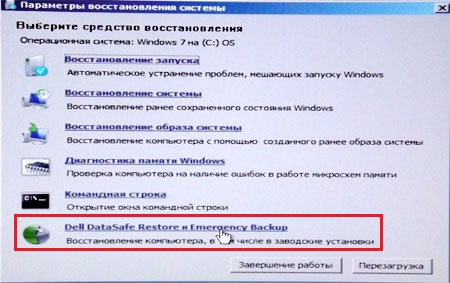
Abb. 5. Das dritte Fenster der Systemwiederherstellungsoptionen. Suchen Sie die Zeile "Dell DataSafe-Wiederherstellung und Notfall-Backup"
Wenn es keine solche Linie gibt, dann schauen Sie sich den Artikel an, wo das Notizbuch gemalt ist. Wenn diese Zeile ausgewählt ist, wählen Sie sie aus.
Schritt 6. Hier wird uns angeboten, die Wiederherstellungsoption auf die Werkseinstellungen zurückzusetzen. Wie ich bereits sagte, werden wir eine Methode in Betracht ziehen, mit der der Dell-Laptop in den Zustand zurückkehren kann, in dem er im Laden gekauft wurde. Wählen Sie daher den Punkt "Wählen Sie ein anderes Backup-System und zusätzliche Optionen" und klicken Sie auf "Weiter". Übrigens, wenn die Festplatte in 2 Teile aufgeteilt wurde, aber die Partition sich ändert, ohne dass das Betriebssystem davon nicht betroffen ist.

Abb. 6. Wählen Sie einen Artikel mit einem anderen Sicherungssystem.
Schritt 7. Im nächsten Fenster wählen Sie "Recover my Computer" und klicken Sie auf "Next".
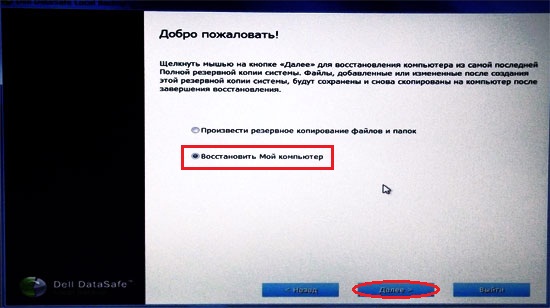
Abb. 7. Wählen Sie "Computer wiederherstellen"
Schritt 8. Eine Liste der verfügbaren Wiederherstellungspunkte wird auf dem Bildschirm angezeigt. In meinem Fall wird beim ersten Start des Systems nur ein Bild erstellt. Aber wenn Sie zuvor die Backup-Funktion verwendet haben, gibt es mehrere Optionen.
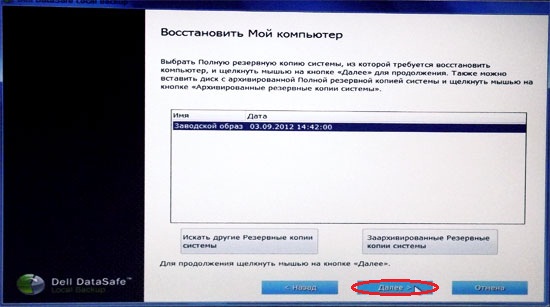
Abb. 8. Wählen Sie die gewünschte Kopie der Systemwiederherstellung aus.
Schritt 9. Wählen Sie "Wiederherstellen ohne neue oder geänderte Dateien zu speichern" und klicken Sie auf "Weiter".

Abb. 9. Wählen Sie den gewünschten Systemwiederherstellungstyp.
Schritt 10. Letzte Systemanforderung. Wählen Sie "Ja, weiter".

Abb. 10. Wir stimmen zu, bevor Sie mit der Wiederherstellung des Laptops auf die Werkseinstellungen beginnen.
Schritt 11. Danach beginnt der Wiederherstellungsvorgang. dell Laptop auf Werkseinstellungen.

Abb. 11. Fortschritt beim Wiederherstellen eines Laptops auf Werkseinstellungen
Schritt 12. Der Wiederherstellungsprozess dauert ungefähr zwanzig Minuten, also können Sie jetzt andere Dinge tun. Wenn uns mitgeteilt wird, dass die Wiederherstellung abgeschlossen ist, klicken Sie auf die Schaltfläche "Neu starten".

Abb. 12. Klicken Sie nach erfolgreicher Wiederherstellung auf "Neustart".
Schritt 13. Nach dem Neustart beginnt die Vorbereitung für den ersten Start des Betriebssystems.

Abb. 13. Vorbereitung für den ersten Start des Betriebssystems nach dem Wiederherstellen der Werkseinstellungen

Abb. 14. Fahren Sie mit den weiteren Windows-Einstellungen wie beim Kauf eines Laptops fort.
Stellen Sie Dell Laptop auf die Werkseinstellungen unter Windows XP wieder her.
Der einzige Unterschied besteht darin, dass Sie zum Aufrufen des Menüs für die Wiederherstellung eine andere Tastenkombination benötigen. Verwenden Sie Strg + F11.
- Zum Zeitpunkt des Erscheinens des Dell-Logos ist es notwendig, diese Kombination gleichzeitig zu drücken und loszulassen.
- Als nächstes warten Sie auf das Fenster "Dell PC Restore by Symantec".
- Klicken Sie auf "Wiederherstellen" oder "Wiederherstellen".
- Danach erscheint ein Fenster mit dem Hinweis auf den Verlust aller Informationen auf dem Computer, auf dem gespeichert ist festplatten, wenn Sie diesen Vorgang ausführen.
- Klicken Sie auf "Bestätigen", "Zustimmen" oder "Bestätigen".
- Nach dem Wiederherstellungsvorgang dauert es etwa 8-10 Minuten. Der gesamte Wiederherstellungsfortschritt wird im erscheinenden Fenster angezeigt.
- Wenn der Vorgang abgeschlossen ist, wird die Meldung "Der Systemwiederherstellungsprozess war erfolgreich" oder "Systemwiederherstellung wurde erfolgreich abgeschlossen" angezeigt.
- Klicken Sie auf Schließen, OK oder Fertig stellen.
- Der Laptop wird neu gestartet.
- Die geleistete Arbeit genießen.
Zur Notiz: Die qualitativ hochwertige Reparatur von Audiogeräten zu den niedrigsten Preisen wird von Experten der Firma http://remontradio.ru/ unterstützt. Wir empfehlen Ihnen, mit dieser Firma zusammenzuarbeiten!
Das ist alles! Vielen Dank für Ihre Aufmerksamkeit und wir sehen uns wieder auf der Website der Website.
Wenn Ihr Laptop einfriert oder langsamer wird, wird das Betriebssystem mit unnötigen Modulen und Anwendungen "verstopft" oder blockiert, der einfachste Weg ist es zu machen Hard Reset, auf Werkseinstellungen zurücksetzen.
Dieser Artikel widmet sich nur dem Wiederherstellen der Werkseinstellungen auf einem Laptop. Wir werden Ihnen Schritt für Schritt erklären, wie es geht und in welchen Situationen Hard Reset unmöglich ist.
Wann die Werkseinstellungen auf dem Laptop wiederhergestellt werden, funktioniert nicht
Das erneute Installieren des Betriebssystems auf einem Laptop ist der erste Grund, der das Zurücksetzen der Benutzereinstellungen verhindert. Jede zweite Person nach dem Kauf eines Laptops setzt eine andere Software - meist Windows 7. Die Sache ist, dass bei der Neuinstallation von Windows 7 oder 10 die Partition auf der Festplatte gelöscht wird, die für das Zurücksetzen der Einstellungen verantwortlich ist. Dieser Abschnitt ist ausgeblendet und daher erfolgt das Löschen unwissentlich.Aber selbst wenn Sie einen professionellen Programmierer rufen, um die Software zu ersetzen, wird eine ähnliche Situation in 85% der Fälle auftreten. Master-Computerwissenschaftler, Service-Mitarbeiter löschen eine Partition entweder aus Unwissenheit oder weil sie davon überzeugt sind, dass die raubkopierte Version des Betriebssystems besser ist, und es daher nicht notwendig ist, die Einstellungen auf Factory-Daten zurückzusetzen.
Wenn Ihr Laptop vom Betriebssystem neu installiert wurde, können Sie nach einem Datenträger mit einem Partitionsimage suchen, das gelöscht wurde. Eine solche CD kann meistens von Raubkopierern heruntergeladen werden. Es gibt auch die offizielle Möglichkeit, eine Disk mit Reset-Einstellungen zu kaufen, dies kann auf den Webseiten der Hersteller erfolgen. Eine andere Möglichkeit ist, eine saubere zu installieren. betriebssystem auf einem Laptop.
Wenn das Betriebssystem nach dem Kauf eines Laptops nicht neu installiert wurde, ist Hard Reset nicht so schwierig, aber nur, wenn Sie sich genau an die Anweisungen halten. Und Sie sollten wissen, dass die Schritte, die zur Wiederherstellung der Werkseinstellungen führen, für verschiedene Modelle von tragbaren Personalcomputern unterschiedlich sein werden.
Sie sollten darauf vorbereitet sein, dass nach dem Zurücksetzen folgendes passiert:
- Löschen Sie alle Benutzerinformationen auf "Laufwerk C".
- Formatieren Sie die Systempartition und installieren Sie das Betriebssystem neu, ohne den Schlüssel einzugeben.
- Der erste Start des Systems wird von der Installation aller proprietären Anwendungen und Treiber begleitet.
Asus Laptop Werkseinstellungen

Asus Laptops können einfach mit einem speziellen Programm wiederhergestellt werden. Befolgen Sie diese fünf Schritte, um die Einstellungen zurückzusetzen:
Schritt Eins Boot Booster im BIOS ist in dieser Marke von Laptop standardmäßig aktiviert. Um es zu deaktivieren, müssen Sie zum BIOS gehen. Sofort nach dem Einschalten des Laptops drücken Sie "F2". Die BIOS-Einstellungen werden geöffnet. Verwalten von Pfeilen, klicken Sie auf "Boot Booster" in der Registerkarte "Boot" und deaktivieren Sie es. Jetzt ist es notwendig, sie zu speichern, indem Sie auf der letzten Registerkarte auf den entsprechenden Punkt "Änderungen speichern und beenden" klicken. Nach dem Speichern der Einstellungen wird der Laptop automatisch neu gestartet. Melden Sie sich nach dem Neustart ab.
Schritt Zwei Die Wiederherstellung der Laptopmarke ASUSTeK Computer Inc., vorangegangen durch Drücken des "F9" Knopfes, nach dem Sie den Download des Laptops sehen.
Schritt 3 Das Dienstprogramm, mit dem Sie einen Hard-Reset durchführen, benötigt einige Zeit, um die für den Hard-Reset erforderlichen Dateien vorzubereiten. Dann wird eine Warnung über den Verlust aller Informationen angezeigt.
Schritt Vier Unmittelbar danach wird der Vorgang des Hardware-Reset und der Neuinstallation der Software gestartet.
Schritt Fünf Während der Vorgang dauert, werden mehrere Systemneustarts durchgeführt.
HP Notebook-Werkseinstellungen

Bevor Sie Ihr Hewlett Packard-Notebook zurücksetzen, müssen Sie den gesamten externen Speicher ausschalten. Und dann folgen Sie den Anweisungen Schritt für Schritt:
Schritt Eins Drücken Sie sofort nach dem Einschalten die Taste "F11", um Recovery Manager zu starten. Dies ist die Software, die mit dem Heim-Laptop von Hewlett Packard geliefert wird. Wenn die Schaltfläche "F11" Recovery Manager nicht aufruft, führen Sie es selbst aus (es kann in den installierten Anwendungen gefunden werden).
Schritt Zwei In diesem Programm müssen Sie auf die Schaltfläche "Recovery OS" (Recovery OS) klicken.
Schritt drei Das Programm vor dem Hardware-Reset wird zum Kopieren anbieten notwendige Dateien und Informationen zu externen Medien.
Schritt vier: Auto Hard Reset, ein Hard-Reset. Während des Vorgangs wird der HP Laptop mehrmals neu gestartet.
Wenn Sie jeden Schritt ausführen, wird das Betriebssystem neu installiert und die neuen Treiber benötigt korrekte Arbeit alle Komponenten und proprietäre Anwendungen vom Entwickler.
Fabrik Acer Laptop Tinkturen

Machen Sie einen Hardware-Reset auf Acer-Marken-Notebooks noch einfacher und schneller. Schalten Sie Ihren Laptop aus, bevor Sie die Werkseinstellungen wiederherstellen. Schalten Sie es wieder ein, drücken Sie "Alt und F10", bis das Feld zur Eingabe des Passwortes erscheint. Benutzer, die zuerst einen Hard-Reset durchführen, können das Fabrikpasswort eingeben - sechs Nullen. Nachdem das korrekte Passwort eingegeben wurde, erscheint das Menü zum Zurücksetzen der Daten. Klicken Sie auf Zurücksetzen. Hier ist so ein schneller Weg.
Es gibt noch eine andere, die ein Fabrikprogramm anbietet. Es hat die Option, den Computer wiederherzustellen.
Samsung Notebook Werkseinstellungen

Das Softwaretool Samsung Solution Solution ist für das Zurücksetzen von Daten für einen Samsung-Laptop zuständig. Wenn Sie es nicht auf Ihrer Festplatte finden können oder das System nicht starten kann, verwenden Sie eine andere Methode. Schalten Sie Ihren Samsung-Computer aus und wieder ein, und drücken Sie während des Ladevorgangs die Taste "F4". Diese Schaltfläche startet ein anderes Systemprogramm, mit dem Sie auf die Werkseinstellungen zurücksetzen können. Befolgen Sie die Anweisungen Schritt für Schritt:
Schritt 1 Klicken Sie auf "Wiederherstellen".
Schritt zwei Klicken Sie auf "Vollständige Wiederherstellung"
Schritt 3 Klicken Sie auf "Factory-Daten zurücksetzen".
Schritt 4 Das System warnt Sie vor dem Neustart. Stimmen Sie zu und folgen Sie dann den Befehlen des Betriebssystems.
Automatisch installiert das Dienstprogramm die Treiber, Einstellungen und die Programme, die mit einem Samsung-Laptop geliefert werden. Damit alle diese Einstellungen und Installationen wirksam werden, müssen Sie jedoch erneut booten.
Toshiba auf Werkseinstellungen zurücksetzen

Der Start des Wiederherstellungsprogramms für Toshiba-Laptops erfolgt nach dem Aus- / Einschalten des PCs. Führen Sie für das Hard-Reset-Verfahren die folgenden Schritte aus:
- Drücken Sie mehrmals die Null auf der Tastatur.
- Schalten Sie den Computer ein.
- Nach Erscheinen des Merkmals "Quietschen" lassen Sie den Knopf los.
Das Wiederherstellen der Werkseinstellungen auf einem Laptop kann in vielen verschiedenen Fällen erforderlich sein. Zum Beispiel ist Ihr Computer stark verstopft. verschiedene Programmeoder es treten oft Fehler auf, der Computer wird langsamer und nichts hilft. Außerdem können Sie mit dem Zurücksetzen das Problem blockierter Windows beseitigen.
All diese Probleme können durch Zurücksetzen des Laptops auf die Werkseinstellungen gelöst werden. Lass uns anfangen
Übrigens möchte ich sagen, dass es Fälle gibt, in denen es unmöglich ist, zu den Werkseinstellungen zu kommen. Tatsache ist, dass einige Benutzer, die einen Laptop gekauft haben, sofort oder nach einer Weile, die mit einem Laptop ausgeliefert wurden. Und entfernen, lassen zu halten. Es kommt auch vor, dass wenn er den Computer-Assistenten aufruft, er Windows neu installiert, dann passiert meistens das Gleiche - die Wiederherstellungspartition wird gelöscht. Also, es ist besser, alles selbst zu machen.
In diesem Fall müssen Sie höchstwahrscheinlich nach der Datenwiederherstellungs-CD suchen. Sie können versuchen, das Bild online herunterzuladen. Die beste Option wäre natürlich, Windows erneut zu installieren.
Wir wenden uns den Fällen zu, in denen es möglich ist, einen Laptop in den Fabrikzustand zu bringen.
Dadurch werden jedoch alle Daten vom Laufwerk C gelöscht. Windows wird neu installiert, und Sie müssen den Schlüssel nicht eingeben. Nach der Neuinstallation und dem Starten des Systems werden andere Komponenten gestartet.
Wiederherstellen der Werkseinstellungen auf einem Asus-Laptop
- Zuerst müssen Sie die integrierte Schnellstartfunktion Boot Booster deaktivieren, die das Laden eines Laptops beschleunigt. Dies geschieht in. Schalten Sie dazu das Gerät ein, klicken Sie zu Beginn des Downloads auf F2In Bios müssen Sie herausfinden, wo diese Funktion deaktiviert wird. Gehe zur Registerkarte Boot und suchen nach einem Gegenstand Boot-Verstärker, klicken Sie darauf Geben Sie ein und wähle Deaktiviert. Wählen Sie auf der letzten Registerkarte aus Änderungen speichern und beenden. Der Laptop speichert die Einstellungen und startet neu. Schalten Sie den Laptop nach dem Laden erneut aus.
- Schalten Sie Ihr Gerät ein und drücken Sie dann F9. Ein Ladebildschirm wird angezeigt.
- Das Programm der Werkseinstellungen bereitet die Daten für die Wiederherstellung vor, nachdem eine Meldung angezeigt wird, ob Sie die Daten wirklich wiederherstellen möchten. Vergessen Sie nicht, dass alles von der Festplatte gelöscht wird!
- Als nächstes berühren Sie nichts, der Wiederherstellungsprozess ist automatisch. Während der Wiederherstellung wird der Computer mehrmals neu gestartet.
Wiederherstellen der Werkseinstellungen auf einem HP Laptop

Um diese Operation auf einem HP Laptop durchzuführen, benötigen Sie:
- Schalten Sie den Laptop ein und drücken Sie die Taste F11erscheint ein Wiederherstellungsprogramm Wiederherstellungsmanager.
- Wählen Sie einen Gegenstand Systemwiederherstellung (Systemwiederherstellung).
- Wenn Sie aufgefordert werden, die erforderlichen Daten zu speichern, speichern Sie.
- Der Prozess der Datenwiederherstellung wird beginnen, auch nichts berühren, der Prozess ist automatisch und der Computer. Der Computer wird möglicherweise mehrmals neu gestartet.
Wiederherstellen der Werkseinstellungen auf einem Acer-Laptop

Um es zu machen acer Laptop, müssen Sie Folgendes tun:
- Schalten Sie den Laptop ein und halte Altmehrmals drücken F10, muss das System ein Passwort anfordern.
- Wenn du vorher nichts wiederhergestellt hast, standardkennwort – sechs Nullen (000000).
- Wählen Sie im angezeigten Fenster Factory Reset (Zurücksetzen auf Werkseinstellungen).
Die Rückkehr zu den Werkseinstellungen kann übrigens im Windows-Betriebssystem selbst erfolgen. Um dies zu tun, müssen Sie ein Dienstprogramm auf Ihrem Computer finden. eRecovery-Verwaltung Da gehen wir auf die Registerkarte Einstellungen wiederherstellen und zurücksetzen.
Wiederherstellen der Werkseinstellungen auf einem Samsung-Laptop

Um diesen Laptop in den Werkszustand zu versetzen, müssen Sie das Dienstprogramm verwenden. Wiederherstellungslösung Das ist in Windows selbst. Wenn dieses Dienstprogramm nicht vorhanden ist, starten Sie den Computer neu und klicken Sie auf F4, starten Sie das Wiederherstellungsprogramm.
- Wählen Sie einen Gegenstand Wiederherstellen.
- Nächster Artikel Komplette Wiederherstellung
- Wählen Sie einen Wiederherstellungspunkt Computer Anfangsstatus.
- Eine Meldung zum Neustart wird angezeigt, klicken Sie auf "Ja"
- Befolgen Sie die Systemanweisungen.
Nach Abschluss der Arbeit müssen Sie den Laptop erneut starten, um die Wiederherstellung durch das Programm zu aktivieren.
Wiederherstellen der Werkseinstellungen auf einem Toshiba-Laptop

Um den Laptop wiederherzustellen, müssen Sie bis zur Manipulation vorgehen
- Klicke auf den Schlüssel 0 auf der Tastatur und HALTEN.
- Schalte den Laptop ein.
- Lassen Sie die 0-Taste los, wenn der Computer den Höhepunkt erreicht.
Die zweite Eingabemöglichkeit auf diesem Laptop, wenn die erste nicht funktionierte:
- Schalten Sie den Laptop aus und drücken Sie F12.
- Ohne den Finger von der F12-Taste loszulassen, schalten wir den Laptop ein.
- Warten Sie, bis das entsprechende Fenster erscheint.
Das Wiederherstellungsprogramm startet, befolge einfach die Anweisungen, es ist dort nicht so schwierig.
Ich hoffe, dass dieser Artikel Ihnen bei der Lösung Ihrer Probleme geholfen hat.Wenn Sie Fragen haben, fragen Sie in den Kommentaren.
Das ist interessant:
http: //sayt/wp-content/uploads/2015/07/zavodskie_nastroyiki.jpghttp: //sayt/wp-content/uploads/2015/07/zavodskie_nastroyiki-150x150.jpg 2015-07-04T12: 13: 24 + 00: 00 EvilSin225Laptops den Laptop zurückbringen, den Laptop wiederherstellen, Werkseinstellungen Acer, Werkseinstellungen ASUS, Einrichten des LaptopsDas Wiederherstellen der Werkseinstellungen auf einem Laptop kann in vielen verschiedenen Fällen erforderlich sein. Zum Beispiel ist Ihr Computer stark mit verschiedenen Programmen verstopft, oder es treten oft Fehler auf, der Computer verlangsamt sich und nichts hilft. Außerdem können Sie mit dem Zurücksetzen das Problem blockierter Windows beseitigen. All diese Probleme können durch Zurücksetzen des Laptops auf die Werkseinstellungen gelöst werden. Lass uns anfangen Übrigens ...EvilSin225 Andrey Terekhov [E-Mail geschützt] Administrator Computertechnologie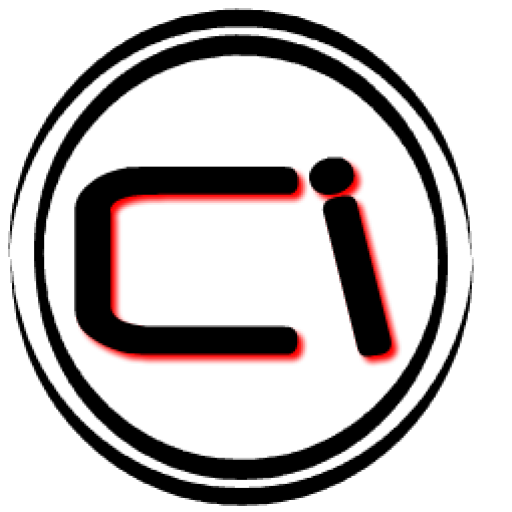 Natürlich wird das Dumping nach Belieben in der Regel nicht durchgeführt. In der Tat, im Laufe dieses Verfahrens, alle Inhalte festplatte wird in den Zustand gebracht, in dem es zum Zeitpunkt des Kaufs war. Akkumuliertes Benutzermaterial, installierte Software, Updates systemdateien - All das wird entfernt. Daher sollte der Grund für diese Operation ausreichend sein. Ansonsten ist es besser, sanftere Methoden zu verwenden.
Natürlich wird das Dumping nach Belieben in der Regel nicht durchgeführt. In der Tat, im Laufe dieses Verfahrens, alle Inhalte festplatte wird in den Zustand gebracht, in dem es zum Zeitpunkt des Kaufs war. Akkumuliertes Benutzermaterial, installierte Software, Updates systemdateien - All das wird entfernt. Daher sollte der Grund für diese Operation ausreichend sein. Ansonsten ist es besser, sanftere Methoden zu verwenden. Was kann als Entscheidungsgrundlage für Dumping dienen? Einer der häufigsten Gründe ist der Wunsch rückkehr zur Vergangenheit. Es ist kein Geheimnis, dass bei längerem Gebrauch des Laptops, besonders wenn Programme oft installiert und entfernt werden, das Betriebssystem langsamer arbeitet. Solche "Bremsen" werden von Benutzern selten gemocht. Werkseinstellungen wiederherstellen In solch einer Situation wird es ein sauberes System bereitstellen, das nicht mit Spuren zahlreicher Anwendungen kontaminiert ist.
Ein anderer Fall ist installieren Sie die falschen Treiber. Manchmal weigert sich der Computer aus diesem Grund, normal zu funktionieren. Und wenn Sie das Spiel verschieben oder einen Film schauen können, dann gibt es in einer Notfallsituation (zum Beispiel ein Auto ist erforderlich, um ein Diplom vorzubereiten) keine Zeit mehr. In den Werkseinstellungen funktioniert der Laptop genau. In einigen Situationen werden die Updates oder Programme, die falsch in das Betriebssystem integriert sind, die Ursache der Probleme. In seltenen Fällen wird ein ähnlicher Effekt durch einen plötzlichen Neustart verursacht (z. B. bei Problemen mit der Batterie).
Ein weiterer Grund, warum Sie sich fragen, wie Sie Ihren Laptop zurücksetzen und die Werkseinstellungen wiederherstellen können viren. Einige von ihnen haben einen solchen Einfluss auf das Betriebssystem, dass eine Rückkehr in den ursprünglichen Zustand der kostengünstigste Weg ist. Es sollte klar sein, dass Sie sofort nach der Wiederherstellung vermeiden sollten, mit der Infektionsquelle zu arbeiten, bevor Sie ein gutes Antivirus-Produkt installieren.
Schließlich kann der Besitzer es einfach wünschen verkaufe oder spende einen Laptop. In diesem Fall ist es sinnvoll, es so weit wie möglich von seinen Informationen zu säubern. Besonders wenn der Laptop für die Arbeit oder wertvolle Daten verwendet wurde, wurden vertrauliche Materialien, Passwörter von verschiedenen Diensten darauf gespeichert. Durch die Wiederherstellung in den Auslieferungszustand können Sie die Aufgabe erheblich vereinfachen.
Wenn die Wiederherstellung nicht möglich ist
Es ist erwähnenswert, dass rollback auf Werkseinstellungen kann nicht immer gemacht werden. Tatsache ist, dass eine spezielle versteckte Partition normalerweise auf der Festplatte zur Wiederherstellung erstellt wird. Hierauf wird das Abbild des Ausgangszustandes des Systems mit Werkseinstellungen im archivierten Zustand gespeichert. Es gibt auch eine Spezialisierung software sich erholen. Wenn aufgrund von Benutzeraktionen dieser Abschnitt in irgendeiner Weise beschädigt ist, wird es nicht funktionieren, um Daten daraus zu lesen.Typischerweise tritt diese Situation auf, wenn der Benutzer dies wünscht formatiere versteckte Partition. Zum Beispiel, um seinen Platz für seine Daten zu verwenden. Offensichtlich ist ein solcher Schritt zumindest leichtsinnig. Leider sind viele Laptop-Besitzer einfach nicht bewusst. Eine andere Option ist vollständige Entfernung Abschnitt. Üblicherweise sind das fortgeschrittene Menschen, die sündigen. Aber manchmal kann ein normaler Benutzer bei der Neuinstallation des Betriebssystems ein ähnliches Ergebnis erzielen.
Manchmal wird jedoch ein Laptop von einer anderen Person gekauft, die aus dem einen oder anderen Grund die Festplatte in Partitionen aufgeteilt hat, wie es ihm passt. Dann können Sie vergessen, die Laptop-Einstellungen zurückzusetzen und die Werkseinstellungen wiederherzustellen.
In einigen Fällen der Abschnitt die Wiederherstellung kann anfangs fehlen. Zum Beispiel, wenn eine spezielle CD / DVD (oder mehrere Disketten) mit dem Laptop geliefert wird, der für die gleichen Zwecke verwendet wird. In einer solchen Situation müssen Sie es verwenden.
Unabhängig davon ist es erwähnenswert, die Neuinstallation. Zum Beispiel installierte das Werk Windows XP, und später der Benutzer ersetzte es durch eine modernere "sieben". Dann die Erholung - leider! - Rückkehr zum Leben ist nicht das letzte Betriebssystem. Stattdessen wird das erhöhte XP vom Monitor aus angezeigt. Wenn es für den Benutzer wichtig ist, dass das Betriebssystem von ihm installiert wird, dann ist es wenig sinnvoll, das System wiederherzustellen.
Vorbereitende Maßnahmen
Vor dem Ausführen zurückrollen des Laptops in den Ausgangszustand, müssen Sie einige vorbereitende Verfahren durchführen. Insbesondere ist es zwingend erforderlich kopiere alle notwendigen Informationen aus dem Auto. Viele Nutzer denken, dass es ausreicht, die Sammlung von Fotos, Dokumenten, Filmen und Musikaufnahmen zu verschieben. Allerdings ist nicht alles so einfach.Oft vergisst der Benutzer, dass einige Dateien auf seinem Desktop oder im Ordner "Eigene Dateien" gespeichert sind. Solche Orte müssen überprüft werden. Andernfalls können Sie feststellen, dass sich eine einzelne Kopie der Kursarbeit oder des Jahresberichts nur auf dem neu wiederhergestellten Computer befand. In diesem Fall ist es sehr problematisch, den Verlust wiederherzustellen.
Sie müssen auch auf den Ordner "Downloads" oder ähnliches achten, bei dem es sich normalerweise um die Aufbewahrung von Dateien aus dem Internet handelt. Wichtig: Einige Programme bieten standardmäßig eigene Datenlayout-Optionen. Sie sind auch einen Besuch wert.
Separater Artikel - sichern Mail oder Archiv Nachrichten von Skype, Miranda, ICQ und ähnliche Programme für Echtzeit-Kommunikation. Von besonderer Bedeutung kann die Liste der Kontakte sein, die manchmal in ihrer Gesamtheit auf nur einem Computer existiert. Alle diese Daten sind eine Übertragung wert, bevor die Wiederherstellung gestartet wird.
Steht alleine kopieren verschiedener Passwörter. Es ist gut, wenn eine zuverlässige Ressource im World Wide Web oder Cloud-Speicher für ihre Speicherung verwendet wurde. Es ist schlimmer, wenn sie nur in den Programmen selbst existieren, und der Benutzer merkt sich diese nur zum Zeitpunkt des ersten Eintritts in den entsprechenden Dienst. In Firefox beispielsweise kann die Liste der Passwörter über die Browsereinstellungen (Registerkarte Sicherheit) angezeigt werden. Übrigens vorher setzen Sie den Laptop zurück und stellen Sie die Werkseinstellungen wieder herEs ist hilfreich zu überprüfen, ob die Installationsprogramme der erforderlichen Programme zur Verfügung stehen. Oder - im Extremfall - eine maßgeschneiderte Internetverbindung.
Es ist auch nützlich, sich Sorgen zu machen ernährungsstabilität während der Erholung. Wenn die Batterie alt ist und das Risiko eines plötzlichen Stromausfalls aus dem Netzwerk zu groß ist (z. B. ein Gewitter), ist es sinnvoll, den Vorgang zu verschieben. Alternativ können Sie eine neue Batterie installieren oder eine geeignete unterbrechungsfreie Stromversorgung finden. Die Hersteller empfehlen normalerweise einen elektrischen Anschluss.
Starten Sie die Wiederherstellung
Sobald alles vorbereitet ist, können Sie mit der Wiederherstellung fortfahren. Weil verschiedene Firmen verschiedene Notebooks für ihre Laptops verwenden. softwareprodukteEs ist unmöglich, genaue Handlungsanweisungen zu geben. Einige allgemeine Punkte können jedoch gemacht werden. Wenn Sie sich darauf konzentrieren, kann jeder Benutzer die Einstellungen des Laptops zurücksetzen und die Werkseinstellungen wiederherstellen.Der erste Schritt hängt von der Version des Betriebssystems ab. Tatsache ist, dass in Windows 8 für diese Prozedur normalerweise ein Programm verwendet wird, das direkt von einem laufenden System ausgeführt wird. Aber in den "sieben" und früheren Versionen wird es nötig sein laptop neu starten. In der Anfangsphase des Ladens müssen Sie dann eine spezielle Taste oder eine Kombination von Tasten drücken, um das Wiederherstellungsprogramm aufzurufen. Zu dieser Zeit auf dem Bildschirm können Sie das Menü sehen, das die gewünschte Taste zeigt. Es ist wichtig, Zeit zu haben, um einen Klick auszuführen: In der Regel sind dafür nur wenige Sekunden vorgesehen. Wenn es beim ersten Mal nicht geklappt hat, kann es mehrere Neustarts dauern. Es wird empfohlen, die Taste mehrmals zu drücken, um den richtigen Zeitpunkt zu erreichen.
Häufige Tastenanschläge zum Starten der Wiederherstellung
Eine Reihe von Herstellern bezeichnen bewährte Kombinationen, die für sie praktisch Standard sind. Also, Acer gilt Alt + F10während in ASUS-Produkten verwendet wird F9. Dell / Alienware Laptops sind bereit zu reagieren F8und HP und Lenovo bevorzugen F11. MSI, Samsung und Sony reagieren darauf F3, F4 und F10 jeweils. Toshiba-Maschinen erfordern jedoch eine besondere Handhabung: Sie müssen beim Einschalten klemmen 0 (nicht auf der digitalen Einheit) und halten Sie, bis das Herstellerlogo erscheint. Wenn diese Optionen nicht passen, bleibt nur noch Zeit, um das Menü zu betrachten, das beim Start des Laptops angezeigt wird.Wiederherstellungsprogramm
Danach wird das Programm geöffnet, das die Wiederherstellung durchführt. In den meisten Fällen verlangen sie lediglich, dass der Benutzer den Beginn des Verfahrens bestätigt, sodass in diesem Stadium keine Schwierigkeiten auftreten sollten. In einigen Fällen können Sie zusätzliche Parameter angeben, z. B. einen Datenträger auswählen. In der Regel werden alle Schritte von einer ziemlich detaillierten Erklärung begleitet.Übrigens, während der Wiederherstellung sollte alle zusätzlichen Geräte ausschalten. Externes USB-Flash-Laufwerk festplatteB. eine Karte im Kartenleser, können andere Laufwerke die Auswahl einer Festplatte zur Wiederherstellung beeinflussen oder zu Fehlern führen.
Nachdem alle Schritte des Assistenten abgeschlossen sind, der Wiederherstellungsprozess beginnt. Zu diesem Zeitpunkt können Sie keinen Laptop verwenden. Abhängig von der Geschwindigkeit des Systems und der Menge der wiederherzustellenden Daten kann das Programm Minuten oder Dutzende von Minuten ausführen. In jedem Fall sollten Sie auf den erfolgreichen Abschluss des Verfahrens warten. Nach dem Einschalten und Laden des Betriebssystems kann es auch ausgeführt werden zusätzliche Einstellung Computer. Normalerweise beinhaltet es installation von Treibern und Software. Nachdem diese Aktionen abgeschlossen sind, ist der Laptop bereit zu gehen.
Wie kann ich den Laptop auf die Werkseinstellungen zurücksetzen und warum ist das notwendig? Solche Aktionen können in verschiedenen Situationen erforderlich sein, z. B. wenn Fehler den Betrieb des Betriebssystems stören oder wenn Windows mit unnötigen Programmen, alten Treibern und verschiedenen Komponenten "verstopft" ist. Solche Gründe können dazu führen, dass der Computer viel langsamer arbeitet, und manchmal wird das Problem der Blockierung von Windows durch das Zurücksetzen des BIOS gelöst.
Wenn es unmöglich ist, sich zu erholen
Wie wird der Laptop auf die Werkseinstellungen zurückgesetzt, wenn Sie das Betriebssystem neu installieren? Leider kann es in diesem Fall nicht immer gemacht werden. Viele nach dem Kauf von Geräten neu installieren das Betriebssystem, das mit ihm kommt, zusammen mit dem Entfernen von Dateien von der Festplatte, die für die Wiederherstellung erforderlich ist. Wenn die versteckte Partition von der Wiederherstellung gelöscht wird, dann wird das Zurücksetzen des Laptops auf die Werkseinstellungen nicht funktionieren.
In dieser Situation gibt es jedoch einen Ausweg: Zum Beispiel kann alles, was Sie benötigen, auf den Festplatten liegen, die mit dem Gerät geliefert werden. Sie können im Internet nach Bildern von Wiederherstellungsabschnitten suchen, insbesondere nach Torrents. Darüber hinaus ist auf den offiziellen Websites der Hersteller Recovery Disk verfügbar.
Das Ergebnis
Bevor Sie die Werkseinstellungen auf einem Laptop wiederherstellen können, müssen Sie wissen, wohin das führt. Zuerst werden alle Benutzerdateien gelöscht, obwohl in einigen Fällen nur die Systemfestplatte gelöscht wird, jedoch ist es notwendig, alle wichtigen Daten zu sichern. Zweitens wird die Systempartition formatiert und das Betriebssystem wird automatisch neu installiert (Programme und Benutzertreiber werden gelöscht), und Sie müssen keinen Schlüssel eingeben.
Die vom Hersteller des Geräts vorinstallierten Treiber und Programme werden nach dem ersten Start des Betriebssystems automatisch installiert. Wenn der gesamte Vorgang abgeschlossen ist, erhält der Benutzer den Laptop im ursprünglichen Softwarezustand, so wie er im Laden gekauft wurde. Dies kann nicht nur einige Probleme lösen. Wenn das Gerät beispielsweise vor Überhitzung geschützt war, wird dies nach dem Wiederherstellen des BIOS-Status wahrscheinlich fortgesetzt.

Acer
Jeder Hersteller hat sein eigenes BIOS-Wiederherstellungsschema. Wie bringt man Laptop Acer auf Werkseinstellungen zurück? In der Tat ist alles viel einfacher als auf Computern anderer Firmen, es dauert nur ein paar Minuten, um alles zu tun. Sie müssen den Computer zuerst ausschalten und dann bei gedrückter Alt-Taste einschalten. Gleichzeitig sollten Sie F10 mit einer Häufigkeit von zwei Klicks pro Sekunde drücken. Danach fragt das System den Benutzer nach einem Passwort. Wenn das Gerät in der Vergangenheit nie auf die Werkseinstellungen zurückgesetzt wurde, ist das Passwort Standard: sechs Nullen (000000). Als nächstes erscheint ein Menü, in dem eine Option zum Zurücksetzen der Einstellungen auf die Werkseinstellungen (in der englischen Version von Factory reset) verfügbar ist.
Es gibt jedoch eine andere Möglichkeit, den Laptop auf die Werkseinstellungen zurückzusetzen. Windows (7, Vista oder höher), das im Lieferumfang von Acer-Geräten enthalten ist, verfügt über ein spezielles Dienstprogramm namens eRecovery Management. Es sollte in den vom Hersteller vorinstallierten Programmen gesucht werden. Nach dem Start müssen Sie die Registerkarte "Wiederherstellen" verwenden.

Lenovo
Hier ist eine andere Firma, die mit dem Betriebssystem eine Reihe von unnötigen Programmen liefert, die das Betriebssystem verlangsamen und überfluten, aber unter ihnen gibt es ein Dienstprogramm ähnlich dem oben mit Acer beschriebenen, es heißt OneKey Rescue System. Aber wenn Sie sich nicht anmelden können, wie kann ich den Laptop auf die Werkseinstellungen zurücksetzen? Lenovo stattete seine Geräte mit speziellen Tasten für den Zugriff auf die BIOS-Umgebung aus, das ist übrigens eine Besonderheit aller Laptops dieser Firma: Das BIOS wird erst nach Drücken der Taste geladen, keine Tastaturkürzel.
Der sogenannte Novo Button ist ein eher charakteristischer kleiner runder Knopf mit einem runden Pfeil nach links. Es befindet sich normalerweise neben dem Netzschalter, kann aber am Stromeingang und in der Yoga-Notebook-Familie auf der linken Seite zwischen der Kopfhörerbuchse und dem Lautstärkeregler angeordnet werden.
Anweisung
Wenn die Taste gefunden wird, müssen Sie zuerst den Laptop ausschalten und dann anstelle des Netzschalters die Novo-Taste drücken. Auf dem Bildschirm wird ein Menü angezeigt, das den Punkt Systemwiederherstellung enthält.
Dieses Programm ist nützlich, wenn der Benutzer daran interessiert ist, den Laptop auf die Werkseinstellungen zurückzusetzen. Windows 7 und höher wird auch in der Lage sein, durch das Dienstprogramm von "Lenovo" zu erstellen sicherungen. Wenn es einen solchen gibt, können Sie das System darauf zurücksetzen, indem Sie im nächsten Menü den entsprechenden Eintrag auswählen. Wenn kein Wiederherstellungspunkt vorhanden ist, klicken Sie auf "Von der ursprünglichen Sicherung wiederherstellen".
Das Programm hat eine sehr benutzerfreundliche Oberfläche, intuitiv, sogar für einen unerfahrenen Benutzer. Nachdem die Wiederherstellung abgeschlossen ist, müssen Sie alle Benutzerdaten wie nach dem Kauf erneut eingeben.
Nachdem Sie alle erforderlichen Treiber und Programme installiert haben, können Sie einen Wiederherstellungspunkt erstellen und das System beim nächsten Mal wiederherstellen.

Dell
Praktisch alle modernen Geräte, ob Tablets, Telefone oder Laptops, sind mit einer versteckten Schnittstelle zum Zurücksetzen der Einstellungen ausgestattet, und dieser Hersteller ist keine Ausnahme. Wie setze ich einen Dell Laptop auf die Werkseinstellungen zurück?
Sie haben keinen "magischen Knopf", wie in "Lenovo", aber alles ist nicht so schwierig, selbst ein Anfänger kann damit umgehen. Zuerst müssen Sie den Computer ausschalten und nach dem Einschalten, wenn das Dell-Logo auf dem Bildschirm erscheint, müssen Sie die F8-Taste gedrückt halten, wenn das Betriebssystem funktioniert windows-System 7 oder älter, oder die Kombination Strg + F11, wenn es XP ist. Ein Fenster sollte mit erweiterten Betriebssystemstartoptionen angezeigt werden. Als nächstes verwenden Sie die Tasten, um die Sprache der Benutzeroberfläche auszuwählen, dann klicken Sie auf "Weiter".
Das Dienstprogramm bietet an, den Benutzernamen und das Passwort einzugeben - dieselben Daten, mit denen sich der Benutzer anmeldet. Als nächstes müssen Sie das Element mit der Wiederherstellung des Factory-Images (Dell DataSafe-Wiederherstellung und Notfall-Backup) und erneut "Weiter" auswählen. Das nächste Fenster bietet die Option "Wiederherstellen des Computers", und es sollte geklickt werden, dann wieder "Weiter".
Wenn ein Wiederherstellungspunkt vorhanden ist, können Sie versuchen, von diesem zu booten. Wenn dies nicht der Fall ist, wird das Dienstprogramm im neuen Menü nur eine Kopie des Betriebssystems anbieten - das Betriebssystem. Sie müssen den Wiederherstellungspunkt auswählen, ohne Dateien zu speichern, und auf "Weiter" klicken.
Die letzte Aufforderung des Programms besteht darin, die Aktion zu bestätigen. Sie müssen auch "Ja, weiter" mit der Tastatur auswählen. Dies initialisiert den Wiederherstellungsvorgang auf die Werkseinstellungen. Normalerweise dauert der Vorgang bis zu zwanzig Minuten. Nach Abschluss wird der Laptop automatisch neu gestartet und der Benutzer wird aufgefordert, das Betriebssystem zu konfigurieren.

Toshiba
Wie stelle ich den Laptop "Toshiba" auf die Werkseinstellungen zurück? Anweisungen zum Zurückrollen können ebenfalls als eine der einfachsten angesehen werden. Zuerst müssen Sie den Laptop ausschalten und dann die "0" -Taste auf der Tastatur drücken und halten. Es sollte hier angemerkt werden, dass der Schlüssel aus dem digitalen Block auf der rechten Seite der Tastatur nicht funktioniert.
Drücken Sie bei gedrückter "Null" -Taste den Computer. Wenn ein charakteristisches Quietschen gehört wird, kann die Taste losgelassen werden: Der Start des Wwird eingeleitet, Sie können einfach seinen Anweisungen folgen.

HP
Um die Werkseinstellungen auf HP Computern wiederherzustellen, müssen Sie zuerst den Laptop ausschalten und alle Speicherkarten, Wechselfestplatten und andere Geräte entfernen. Schalten Sie dann den Computer ein und drücken Sie die Taste F11 auf der Tastatur, bis die Wiederherstellungsumgebung auf dem Bildschirm angezeigt wird - ein Systemdienstprogramm von HP namens Recovery Manager (Sie können es direkt vom Betriebssystem aus starten, indem Sie auf die Verknüpfung in der Liste der Programme klicken).
Nach dem Herunterladen des Dienstprogramms müssen Sie Systemwiederherstellung - Systemwiederherstellung auswählen, woraufhin der Benutzer aufgefordert wird, alle Daten zu speichern. Wenn der Grund für das Zurücksetzen der Einstellungen Computerviren waren, wäre es besser, keine Daten zu speichern, um zu verhindern, dass das Problem in Zukunft wieder auftritt.
Der Wiederherstellungsprozess startet automatisch und erfordert keine Benutzereingabe. Der Computer wird möglicherweise mehrmals neu gestartet.
Nachdem der Vorgang abgeschlossen ist, kehrt der Laptop in den Auslieferungszustand zurück und installiert die ursprünglichen Treiber und HP Programme, die Sie behalten oder löschen können.

Über Computerreparatur
Sehr oft rufen Leute Computerassistenten an, die das Betriebssystem neu installieren. Als Ergebnis wird die Wiederherstellungspartition vom Computer gelöscht, und das nächste Mal muss der Benutzer den Dienst erneut aufrufen und Geld dafür bezahlen, was er mit dem Wiederherstellungsdienstprogramm tun könnte. Das Programm installiert das Betriebssystem selbst, das ebenfalls lizenziert wird, mit allen werksseitigen Treibern und Programmen.
Bevor Sie den Dienst kontaktieren, sollten Sie daher versuchen, die integrierte Wiederherstellungspartition zu verwenden. Dies spart nicht nur Geld, sondern auch Zeit. Jeder muss wissen, wie die Werkseinstellungen auf einem Laptop wiederhergestellt werden können, denn nach der Beherrschung einfacher Anweisungen kann der Gerätebesitzer ihn jederzeit in einen sauberen Zustand zurückversetzen.



















